大白菜u盘装系统win10的方法步骤
- 分类:Win10 教程 回答于: 2022年09月02日 11:30:02
工具/原料:
系统版本:windows10系统
品牌型号:戴尔灵越14
软件版本:大白菜u盘装系统工具+1个8g以上的空白u盘
方法/步骤:
1、首先电脑安装并打开大白菜U盘启动盘制作工具,插入空白u盘,然后打开软件制作U盘启动盘。
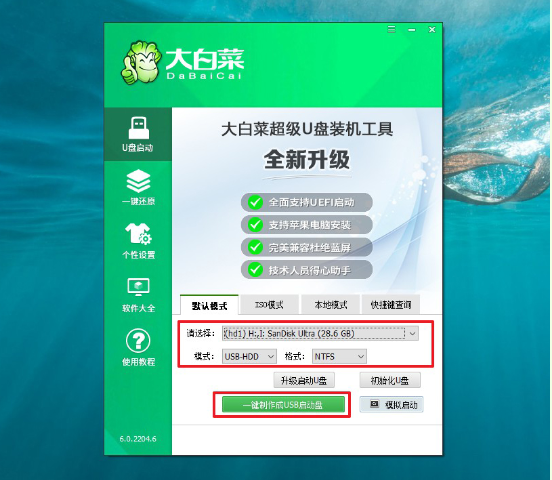
2、下载Windows的镜像系统并保存在U盘启动盘中,或者保存在电脑中除C盘以外的其他分区中。
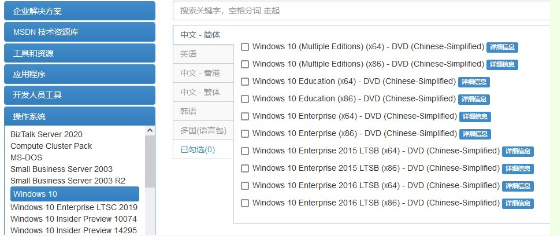
3、网上查询需要重装系统的电脑型号的U盘启动快捷键。
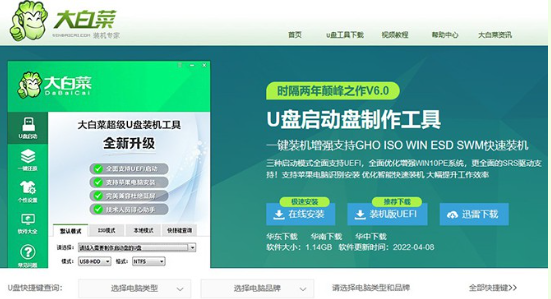
4、然后插入制作好的U盘启动盘进电脑,重启电脑直到出现开机画面时按下U盘启动快捷键进入开机首选项界面,选中U盘并回车进入大白菜界面。
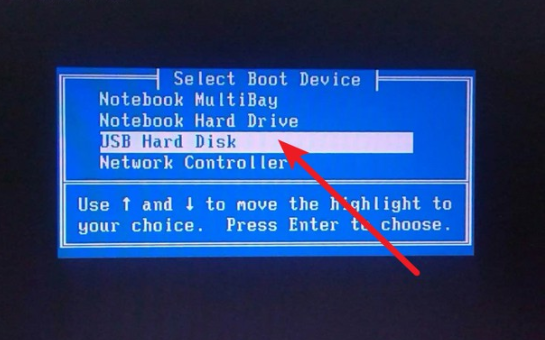
5、选择【1】Win10X64PE(2G以上内存),回车进入大白菜PE桌面。
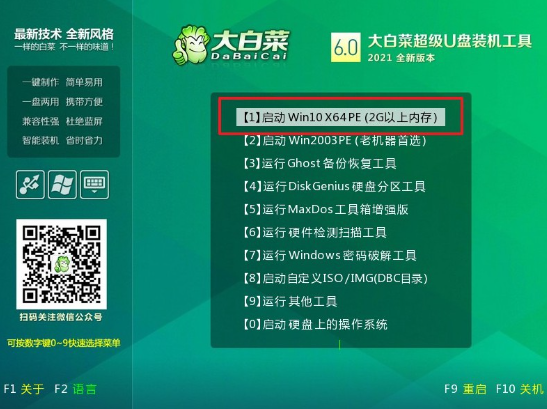
6、在pe界面打开装机软件,按图勾选安装系统在C盘,点击“执行”。
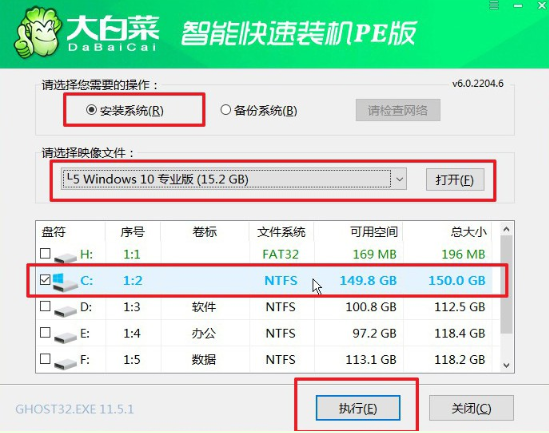
7、在弹出的一键还原窗口,默认勾选,点击“是”。

8、等待自动安装并重启,拔掉U盘,软件会自动运行,等进入到新的win10系统桌面代表重装成功。
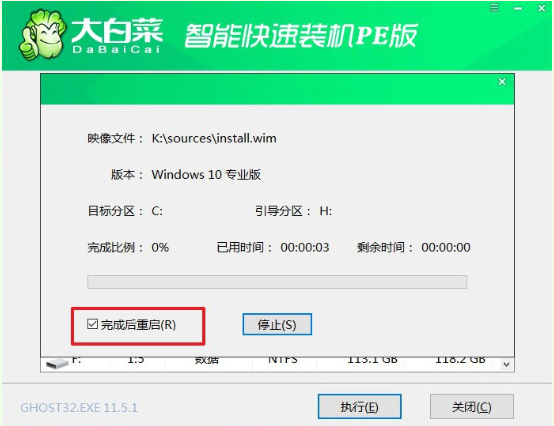
注意事项:在安装系统之前,先备份好系统盘的相关数据,避免丢失。关闭电脑的杀毒软件,避免被拦截导致安装失败。
总结:
以上便是借助大白菜u盘装系统win10的方法步骤,操作比较简单,基本软件会协助自动完成安装步骤,有需要的小伙伴可参照教程操作。
 有用
26
有用
26


 小白系统
小白系统


 1000
1000 1000
1000 1000
1000 1000
1000 1000
1000 1000
1000 1000
1000 1000
1000 1000
1000 1000
1000猜您喜欢
- 演示官方原版32位win10安装教程..2021/11/09
- 电脑系统怎么安装win102022/07/09
- 教你电脑怎么重装系统win102021/10/29
- win10连接wifi但无法上网怎么办..2020/08/26
- win10电脑设置密码教程2021/10/19
- windows 10 系统一键重装的方法..2021/12/14
相关推荐
- 一键重装win10魔法猪系统重装大师..2022/06/14
- win10相机隐私无法更改怎么办..2021/02/04
- 新电脑怎么装系统win10专业版..2022/05/07
- ThinkPad笔记本一键重装系统win10详细..2020/08/12
- 微软原版32位win10系统下载地址介绍..2021/11/06
- win10系统更新怎么关闭2022/07/06

















